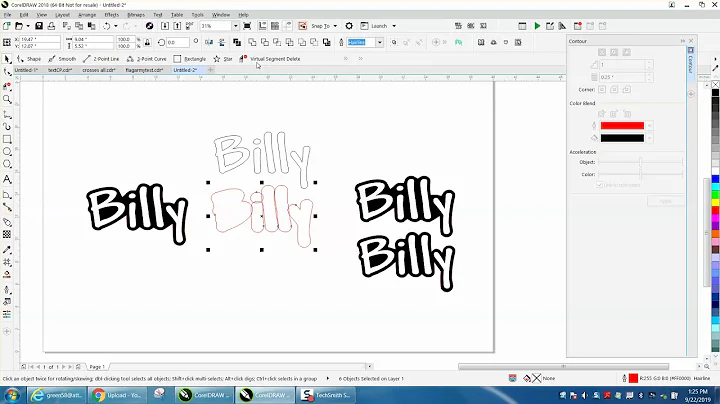Microsoft 365'deki Yeni Outlook'un 9 HARİKA Özelliği
İçindekiler
- Giriş
- Yeni Outlook'u Edinme
- Yeni Outlook'un Görünümü ve Hissi
- Microsoft To-Do ile Entegrasyon
- E-postaları Erteleme
- Önemli E-postaları Sabitleme
- Zamanlanmış E-posta Gönderme
- Kategorileri Kullanma
- Yeni Outlook'un Özellikleri
- Sonuç
Giriş
Microsoft Outlook'un yeni sürümü, e-postalarınızı yönetmenizi sağlayacak birçok harika özellik sunmaktadır. Yeni sürüm, kullanıcı dostu bir tasarıma sahiptir ve eski sürüme geri dönebilme seçeneği sunar. Bu makalede, yeni Outlook'un nasıl edinileceği, görünümü ve hissi, Microsoft To-Do ile entegrasyonu, e-postaları erteleme, önemli e-postaları sabitleme, zamanlanmış e-posta gönderme ve kategorileri kullanma gibi önemli konuları ele alacağız. Yeni Outlook'un özelliklerini inceleyerek, e-posta yönetim sürecinizi kolaylaştırabilirsiniz.
Yeni Outlook'u Edinme
Önceden Outlook'u güncellemek için IT departmanıyla iletişime geçmeniz gerekiyordu, ancak yeni Outlook'u kolayca edinebilirsiniz. Üst sağ köşede "Yeni Outlook'u Deneyin" seçeneğini göreceksiniz. Bu seçeneği etkinleştirmek için sadece anahtarın konumunu değiştirmeniz yeterlidir. Eğer yeni Outlook'u beğenmezseniz, tekrar eski sürüme dönmek için bu anahtarı kapatabilirsiniz.
Yeni Outlook'un Görünümü ve Hissi
Yeni Outlook'un görünümü oldukça şık ve minimalist bir tasarıma sahiptir. Web tabanlı Outlook'un birçok benzerliği bulunmaktadır ve Microsoft'un gelecekte tarayıcı üzerinden Microsoft uygulamalarına erişim sağlama yolunda bir adım olduğunu düşünüyoruz. Üst bant kısmında yer alan "Sadeleştirilmiş" seçeneği klasik tasarıma geçmek için değiştirebilirsiniz. Aynı şekilde, "Yoğunluk" seçeneği ile daha fazla veya daha az seçenek gösteren bir tasarım seçebilirsiniz. Ayarlar sekmesinde ise görünümle ilgili daha fazla değişiklik yapabilirsiniz. Özetlemek gerekirse, yeni Outlook'ta tasarımı kişiselleştirmek için birçok seçenek bulunmaktadır.
Microsoft To-Do ile Entegrasyon
Yeni Outlook'un en sevdiğim özelliklerinden biri, Microsoft To-Do ile olan entegrasyonudur. Artık görevlerinizi Outlook üzerinden kolayca yönetebilirsiniz. Outlook'un sağ üst köşesinde "Günüm" adlı bir sekme bulunur ve bu sekmede takviminizi ve yapılacaklar listenizi görebilirsiniz. Bir e-postayı görev olarak eklemek isterseniz, e-postayı bu alana sürükleyebilir ve ilgili göreve ekleyebilirsiniz. Bu entegrasyon, görevlerinizi ve takvim etkinliklerinizi daha iyi yönetmenizi sağlar.
E-postaları Erteleme
E-posta kutunuzun karmaşık hale gelmesi ve birçok e-postayla dolu olması sizi zorlayabilir. Outlook'un "Erteleme" özelliği sayesinde e-postaları erteleyebilir ve daha sonra hatırlatma olarak tekrar alabilirsiniz. Bir e-postayı ertelemek isterseniz, e-postanın üzerindeki "Ertele" seçeneğini kullanabilirsiniz. Önceden belirlenmiş bir tarihi seçebilir veya istediğiniz bir tarihi manuel olarak belirleyebilirsiniz. Erteleme özelliği, zaman yönetimini kolaylaştıran harika bir özelliktir.
Önemli E-postaları Sabitleme
Bazı e-postaları sık sık kontrol etmeniz gerekebilir. Outlook'un "Sabit E-postalar" özelliği ile bu e-postaları kolayca erişilebilir yapabilirsiniz. Bir e-postayı sabitlemek için e-postanın üzerindeki "Sabit" seçeneğini kullanabilirsiniz. Sabitlenen e-postalar, ilgili klasörde en üstte görüntülenir ve daha kolay erişim sağlar. Sabitlediğiniz e-postaları istediğiniz zaman geri alabilirsiniz.
Zamanlanmış E-posta Gönderme
Outlook'un "Zamanlanmış Gönderme" özelliği sayesinde e-postalarınızı gelecekte bir tarih ve saatte gönderebilirsiniz. Bu özellik, farklı zamanlarda çalışan insanlar için oldukça kullanışlıdır. Bir e-postayı yazdıktan sonra göndermeden önce "Zamanlanmış Gönder" seçeneğini seçebilir ve gönderme tarihini belirleyebilirsiniz. E-posta belirtilen tarihte ve saatte alıcıya iletilir. Bu özellik, daha iyi zaman yönetimi sağlar ve alıcıları gereksiz panikten korur.
Kategorileri Kullanma
E-postaları kategorilere ayırmak, daha iyi bir düzen sağlar ve kolaylıkla erişim sağlar. Outlook'un "Kategoriler" özelliği sayesinde e-postalarınızı dilediğiniz gibi kategorize edebilirsiniz. Kategorileri kullanarak örneğin "Yanıt Bekleyenler" veya "Toplantılar" gibi gruplar oluşturabilirsiniz. Her e-postayı ilgili kategoriye atayarak daha iyi bir arama ve filtreleme deneyimi yaşayabilirsiniz. Kategorileri kullanmak, e-postaları daha iyi organize etmenize yardımcı olur ve verimliliği artırır.
Yeni Outlook'un Özellikleri
- Yeni Outlook'u kolayca edinme ve eski sürüme geri dönme
- Yeni Outlook'un şık ve minimalist tasarımı
- Microsoft To-Do ile entegrasyon ve görev yönetimi
- E-postaları erteleme özelliği ve zaman yönetimi
- Önemli e-postaları sabitleme ve kolay erişim
- Zamanlanmış gönderme özelliği
- E-postaları kategorilere ayırma ve düzenleme
- Yeni Outlook'un diğer özellikleri ve güncellemeleri
Sonuç
Yeni Microsoft Outlook'un birçok harika özelliği vardır ve e-postalarınızı daha etkili bir şekilde yönetmenizi sağlar. Bu makalede, yeni Outlook'u edinme yönteminden, yeni tasarımın hissine kadar birçok konuyu ele aldık. Ayrıca Microsoft To-Do ile entegrasyonu, e-postaları erteleme, önemli e-postaları sabitleme, zamanlanmış gönderme ve kategorileri kullanma gibi önemli özellikleri anlattık. Yeni Outlook'u denemenizi ve e-posta yönetiminizi kolaylaştırmanızı öneririz.
Kaynaklar:
 WHY YOU SHOULD CHOOSE Proseoai
WHY YOU SHOULD CHOOSE Proseoai